原因分析:
Win7无法启用网络发现,保存不了的问题可有可能是相关服务没有启动导致的
“网络发现”所依赖的服务如下:
Function Discovery Resource Publication
SSDP Discovery
UPnP Device Host
解决方法:
如果打开该服务发现启动类型已经是处于自动或手动状态时,则可以不要去修改;如果启动类型为禁用时,则需要将其设置为自动或者手动。
1、按下WIN+R,然后输入services.msc 回车,如下图:
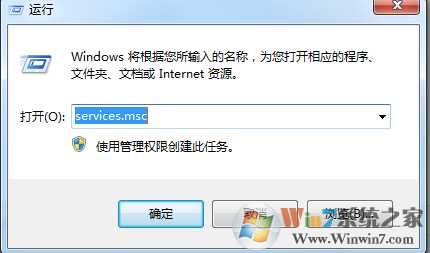
2、然后检查以下几个服务,看是否为启动状态;
Function Discovery Resource Publication
SSDP Discovery
UPnP Device Host
3、如发现启动类型为禁用时,双击打开服务,设置启动类型为“自动”,并启动服务即可。
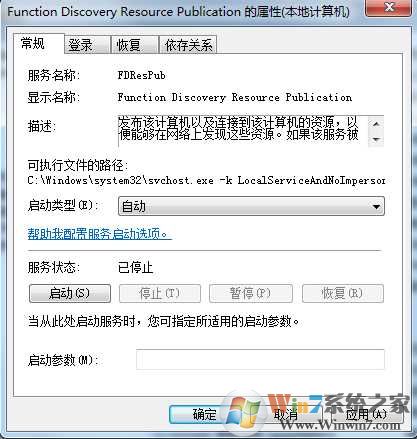
启动以上几个服务后,再去开启网络发现,就可以成功保存了!
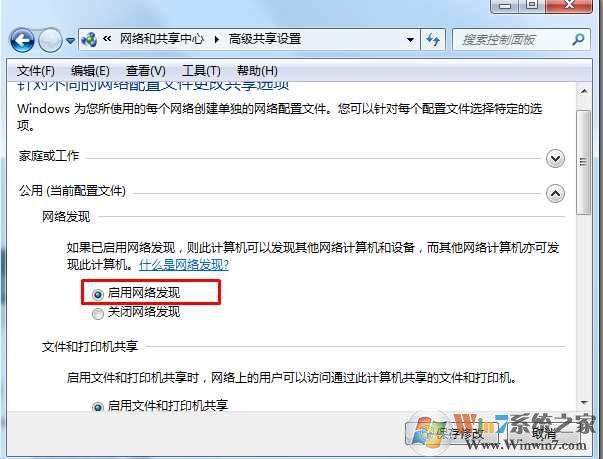
上面的方法就是Win7无法启用网络发现的解决方案了,所以很多服务在优化时一定要注意,不能随便禁用。